- 目次>
- 本商品でできること >
- Windows 11のワイヤレスネットワーク接続での暗号化設定
Windows 11のワイヤレスネットワーク接続での暗号化設定
Windows 11のワイヤレスネットワーク接続を使って、暗号化設定します。
● ネットワーク名(SSID)と暗号化キーを選択・入力して接続する
設定を行う前に
- 暗号化の設定を行う場合は、本商品を先に設定してください。
- 「本商品のネットワーク名(SSID)、暗号化キーを確認する」を参照して、本商品のネットワーク名(SSID)、暗号化モード、暗号化キーを確認してください。
- 無線LAN内蔵パソコンの無線(ワイヤレス)機能を有効にしてください。

- ネットワークアイコンが下の表示になっている場合は、パソコンの無線(ワイヤレス)機能が無効になっています。
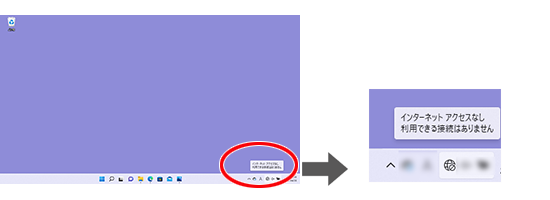
- ネットワークアイコンが下の表示になっている場合は、パソコンの無線(ワイヤレス)機能が無効になっています。
設定手順
パソコンの設定状況により、画面の表示や手順が異なる場合がありますので、ご使用のパソコンの画面表示にしたがって設定してください。以下の画面は、OSのバージョンにより変更になる場合があります。
ネットワーク名(SSID)と暗号化キーを選択・入力して接続する
- 1.
- 通知領域(タスクトレイ)に表示されているネットワークアイコンをクリックします。
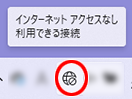
- 2.
- Wi-Fiアイコンの右側にある「>」をクリックします。
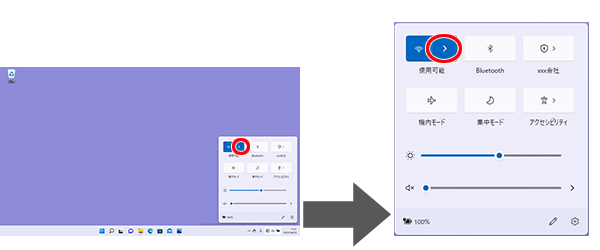

- Wi-Fiアイコンが青色ではなく白色の場合は、Wi-Fiが「OFF」になっています。Wi-Fiアイコンをクリックして「ON」に変更してください。
- 3.
-
本商品のネットワーク名(SSID)をクリックします。
※ 本商品のネットワーク名(SSID)が表示されない場合は、ネットワーク名(SSID)と暗号化キーを入力して接続するを参照してください。
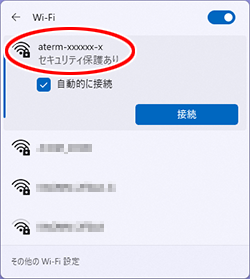
- 4.
- [接続]をクリックします。
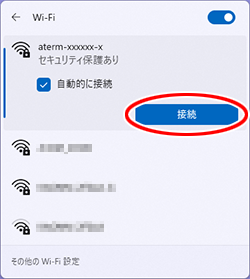
- 5.
- 本商品の暗号化キーを入力して、[次へ]をクリックします。
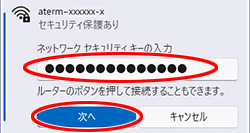
ネットワーク名(SSID)と暗号化キーを入力して接続する
- 1.
-
通知領域(タスクトレイ)に表示されているネットワークアイコンをクリックします。
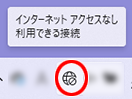
- 2.
- Wi-Fiアイコンの右側にある「>」をクリックします。
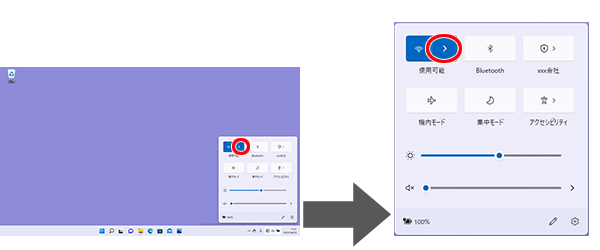

- Wi-Fiアイコンが青色ではなく白色の場合は、Wi-Fiが「OFF」になっています。Wi-Fiアイコンをクリックして「ON」に変更してください。
- 3.
- ネットワーク一覧の下「その他のWi-Fi設定」をクリックします。
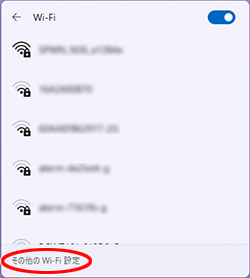
- 4.
- [既知のネットワークの管理]をクリックします。
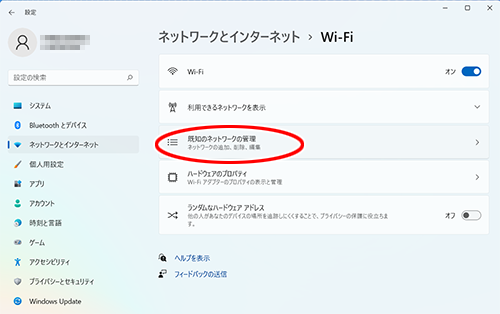
- 5.
-
[ネットワークの追加]をクリックします。
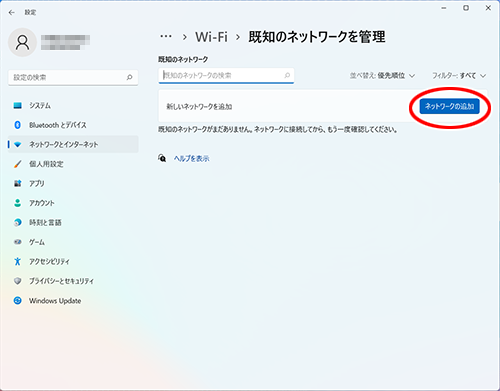
- 6.
-
本商品に設定されている暗号化を設定します。
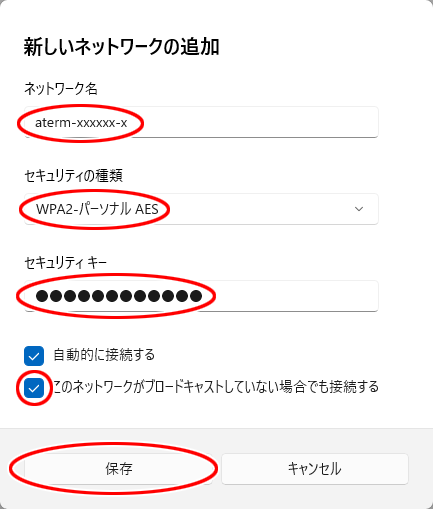
(1)「ネットワーク名」に本商品のネットワーク名(SSID)を入力します。
(2)[セキュリティの種類]で本商品の暗号化モードを選択します。
(3)「セキュリティ キー」に本商品の暗号化キーを入力します。
暗号化キーには、8~63桁の英数記号、または64桁の16進数で入力します。(半角で入力)※ 暗号化キーに使用できる文字は以下のとおりです。
- 8~63桁の場合:英数記号(0~9、a~z、A~Z、下表の記号)
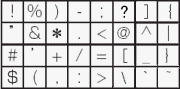
※ 「
 」(バックスラッシュ)はパソコンによっては、「
」(バックスラッシュ)はパソコンによっては、「 」と表示されます。
」と表示されます。 - 64桁の場合:16進数(0~9、a~f、A~F)

- 本商品をWPA3が含まれる暗号化モードに設定した場合は、暗号化キーに使用できる文字は8~63桁の英数記号のみです。
(4)本商品が「ESS-IDステルス機能(SSIDの隠蔽)」を使用している場合は、「このネットワークがブロードキャストしていない場合でも接続する」にチェックします。
(5)[保存]をクリックします。
- 8~63桁の場合:英数記号(0~9、a~z、A~Z、下表の記号)
- 7.
-
本商品のネットワーク名(SSID)が表示されていたら画面を閉じます。
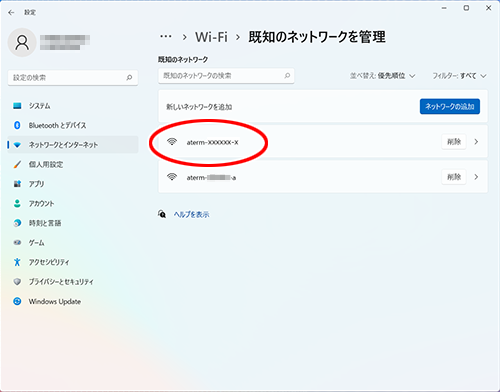
通信状態を確認する
- 1.
-
通知領域(タスクトレイ)に表示されているネットワークアイコンを右クリックし、[ネットワーク設定とインターネット設定]をクリックします。

- 2.
- [ネットワークの詳細設定]をクリックします。
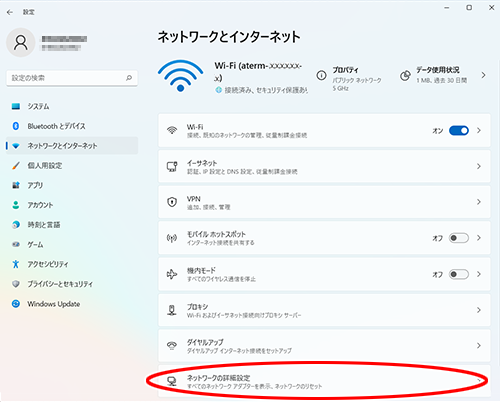
- 3.
-
[Wi-Fi]をクリックします。
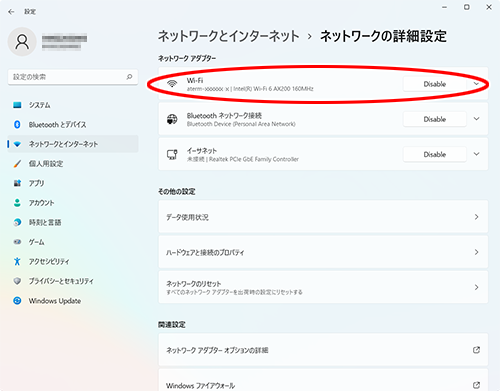
- 4.
-
Wi-Fi設定が正しく行われていることを確認します。
- メディアの状態が「有効」になっていること
- 速度が表示されていること
※ 表示される速度は、ご利用の環境により異なります。
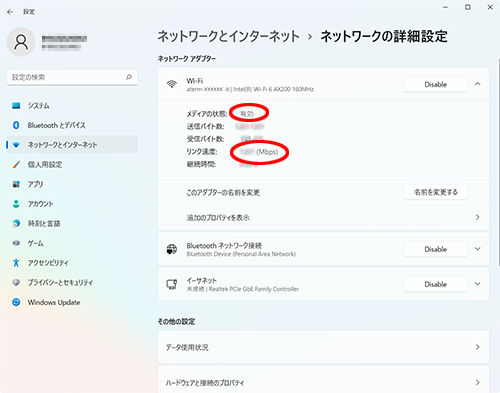
- 5.
- 画面を閉じます。